Kubernetes hozzáadása az Azure Stack Hub Marketplace-hez
Megjegyzés
A fürtök üzembe helyezéséhez csak a Kubernetes Azure Stack Hub Marketplace-elemét használja megvalósíthatósági vizsgálatként. Az Azure Stack Hubon támogatott Kubernetes-fürtök esetén használja az AKS-motort.
A Kubernetes piactéri elemként kínálható a felhasználóknak. A felhasználók ezután egyetlen, összehangolt műveletben helyezhetik üzembe a Kubernetes-t.
Ez a cikk egy Azure Resource Manager-sablont használ egy önálló Kubernetes-fürt erőforrásainak üzembe helyezéséhez és kiépítéséhez. Mielőtt hozzákezd, ellenőrizze az Azure Stack Hub és a globális Azure-bérlő beállításait. Gyűjtse össze az Azure Stack Hubbal kapcsolatos szükséges információkat. Adja hozzá a szükséges erőforrásokat a bérlőhöz és az Azure Stack Hub Marketplace-hez. A fürt egy Ubuntu-kiszolgálótól, egy egyéni szkripttől és a Kubernetes-fürt piactéri elemétől függ, hogy az Azure Stack Hub Marketplace-en legyen.
Csomag, ajánlat és előfizetés létrehozása
Hozzon létre egy csomagot, egy ajánlatot és egy előfizetést a Kubernetes Marketplace-elemhez. Meglévő csomagot és ajánlatot is használhat.
Jelentkezzen be a felügyeleti portálra
https://adminportal.local.azurestack.external.Hozzon létre egy tervet alaptervként. Útmutatásért lásd: Csomag létrehozása az Azure Stack Hubban.
Hozzon létre egy ajánlatot. Útmutatásért lásd: Ajánlat létrehozása az Azure Stack Hubban.
Válassza az Ajánlatok lehetőséget, és keresse meg a létrehozott ajánlatot.
Válassza az Áttekintés lehetőséget az Ajánlat panelen.
Válassza az Állapot módosítása lehetőséget. Válassza a Nyilvános lehetőséget.
Válassza a + Erőforrás> létrehozása– Ajánlatok és csomagok>előfizetése lehetőséget egy előfizetés létrehozásához.
a. Adjon meg egy megjelenítendő nevet.
b. Adjon meg egy felhasználót. Használja a bérlőhöz társított Microsoft Entra fiókot.
c. Szolgáltató leírása
d. Állítsa a Címtár-bérlőt az Azure Stack Hub Microsoft Entra bérlőjére.
e. Válassza az Ajánlat lehetőséget. Válassza ki a létrehozott ajánlat nevét. Jegyezze fel az előfizetés azonosítóját.
Szolgáltatásnév és hitelesítő adatok létrehozása az AD FS-ben
Ha az Active Directory összevont szolgáltatásokat (AD FS) használja az identitáskezelési szolgáltatáshoz, létre kell hoznia egy szolgáltatásnevet a Kubernetes-fürtöt üzembe helyező felhasználók számára. Hozzon létre szolgáltatásnevet egy titkos ügyfélkód használatával. Útmutatásért lásd: Titkos ügyfélkód típusú hitelesítő adatokat használó alkalmazásregisztráció létrehozása.
Ubuntu-kiszolgáló lemezképének hozzáadása
Adja hozzá a következő Ubuntu Server-rendszerképet az Azure Stack Hub Marketplace-hez:
Jelentkezzen be a felügyeleti portálra
https://adminportal.local.azurestack.external.Válassza a Minden szolgáltatás lehetőséget, majd a FELÜGYELET kategóriában válassza a Marketplace-felügyelet lehetőséget.
Válassza a + Hozzáadás az Azure-ból lehetőséget.
Írja be a következő szöveget:
Ubuntu Server.Válassza ki a kiszolgáló legújabb verzióját. Ellenőrizze a teljes verziót, és győződjön meg arról, hogy a legújabb verzióval rendelkezik:
- Kiadó: Canonical
- Ajánlat: UbuntuServer
- Verzió: 16.04.201806120 (vagy legújabb verzió)
- Termékváltozat: 16.04-LTS
Válassza a Letöltés lehetőséget.
Egyéni szkript hozzáadása Linuxhoz
Adja hozzá a Kubernetes-t az Azure Stack Hub Marketplace-ről:
Nyissa meg a felügyeleti portált
https://adminportal.local.azurestack.external.Válassza a MINDEN szolgáltatás lehetőséget, majd a FELÜGYELET kategóriában válassza a Marketplace Management lehetőséget.
Válassza a + Hozzáadás az Azure-ból lehetőséget.
Írja be a következő szöveget:
Custom Script for Linux.Válassza ki a szkriptet a következő profillal:
Ajánlat: Egyéni szkript Linux 2.0-hoz
Verzió: 2.0.6 (vagy legújabb verzió)
Kiadó: Microsoft Corp
Megjegyzés
A Linuxhoz készült egyéni szkriptek több verziója is szerepelhet a listában. Hozzá kell adnia az elem utolsó verzióját.
Válassza a Letöltés lehetőséget.
Kubernetes hozzáadása a piactérhez
Nyissa meg a felügyeleti portált
https://adminportal.local.azurestack.external.Válassza a Minden szolgáltatás lehetőséget, majd a FELÜGYELET kategóriában válassza a Marketplace Management lehetőséget.
Válassza a + Hozzáadás az Azure-ból lehetőséget.
Írja be a következő szöveget:
Kubernetes.Válassza a(z)
Kubernetes Clusterlehetőséget.Válassza a Letöltés lehetőséget.
Megjegyzés
Öt percig is eltarthat, amíg a marketplace-elem megjelenik az Azure Stack Hub Marketplace-en.
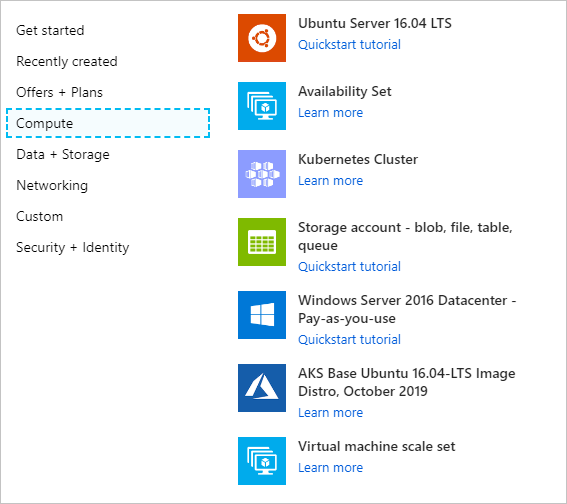
A Kubernetes frissítése vagy eltávolítása
A Kubernetes-elem frissítésekor eltávolítja az előző elemet az Azure Stack Hub Marketplace-en. Az alábbi utasításokat követve adja hozzá a Kubernetes-frissítést az Azure Stack Hub Marketplace-hez.
A Kubernetes-elem eltávolítása:
Csatlakozzon az Azure Stack Hubhoz a PowerShell-lel operátorként. Útmutatásért lásd: Csatlakozás az Azure Stack Hubhoz a PowerShell-lel operátorként.
Keresse meg az aktuális Kubernetes-fürtelemet a katalógusban.
Get-AzsGalleryItem | Select NameJegyezze fel az aktuális elem nevét, például
Microsoft.AzureStackKubernetesCluster.0.3.0: .Az elem eltávolításához használja a következő PowerShell-parancsmagot:
$Itemname="Microsoft.AzureStackKubernetesCluster.0.3.0" Remove-AzsGalleryItem -Name $Itemname